Opprette Power BI-visualobjekter med Python
Denne opplæringen hjelper deg med å komme i gang med å opprette visualobjekter med Python-data i Power BI Desktop. Du bruker noen av de mange tilgjengelige alternativene og funksjonene for å opprette visuelle rapporter ved hjelp av Python, pandaer og Matplotlib-biblioteket.
Forutsetning
Arbeid gjennom Kjør Python-skript i Power BI Desktop for å:
Installer Python på den lokale maskinen.
Aktiver Python-skripting i Power BI Desktop.
Installer pandaene og Matplotlib Python-bibliotekene.
Importer følgende Python-skript til Power BI Desktop:
import pandas as pd df = pd.DataFrame({ 'Fname':['Harry','Sally','Paul','Abe','June','Mike','Tom'], 'Age':[21,34,42,18,24,80,22], 'Weight': [180, 130, 200, 140, 176, 142, 210], 'Gender':['M','F','M','M','F','M','M'], 'State':['Washington','Oregon','California','Washington','Nevada','Texas','Nevada'], 'Children':[4,1,2,3,0,2,0], 'Pets':[3,2,2,5,0,1,5] }) print (df)
Opprette et Python-visualobjekt i Power BI Desktop
Når du har importert Python-skriptet, velger du Python-visualobjektikonet i Visualiseringer-ruten i Power BI Desktop.
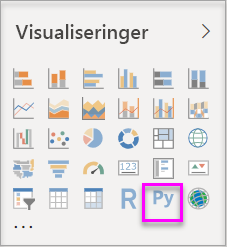
Velg Aktiver i dialogboksen Aktiver skriptvisualobjekter som vises.
Et bilde av python-visualobjektet for en plassholder vises på rapportlerretet, og redigeringsprogrammet for Python-skript vises nederst i den midterste ruten.

Dra feltene Alder, Underordnede, Navn, Kjønn, Kjæledyr, Delstat og Vekt til Verdier-delen der det står Legg til datafelt her.

Basert på valgene dine genererer Redigeringsprogrammet for Python-skript følgende bindingskode.
- Redigeringsprogrammet oppretter en dataramme for datasett med feltene du legger til.
- Standardaggregasjonen er Ikke oppsummer.
- I likhet med tabell-visualobjekter, grupperes felt, og dupliserte rader vises bare én gang.
Med datarammen automatisk generert av feltene du valgte, kan du skrive et Python-skript som resulterer i plotting til Python-standardenheten. Når skriptet er fullført, velger du Kjør-ikonet fra tittellinjen i Python-skriptredigeringsprogrammet for å kjøre skriptet og generere visualobjektet.
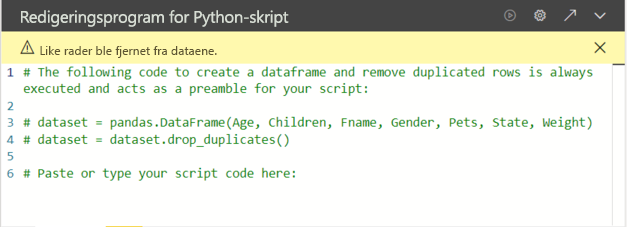
Tips!
Python-skriptet kan bare bruke felt som legges til i Verdier-delen . Du kan legge til eller fjerne felt mens du arbeider med Python-skriptet. Power BI Desktop oppdager automatisk feltendringer. Når du velger eller fjerner felt fra Verdier-delen , genereres eller fjernes automatisk støttekode i Redigeringsprogrammet for Python-skript.
I noen tilfeller vil du kanskje ikke at automatisk gruppering skal skje, eller du vil kanskje at alle rader skal vises, inkludert duplikater. I slike tilfeller kan du legge til et indeksfelt i datasettet som fører til at alle rader anses som unike og hindrer gruppering.
Du kan få tilgang til kolonner i datasettet ved hjelp av navnene deres. Du kan for eksempel kode
dataset["Age"]i Python-skriptet for å få tilgang til aldersfeltet.Power BI Desktop omplasserer visualobjektet når du velger Kjør fra tittellinjen i Python-skriptredigeringsprogrammet , eller når en dataendring skjer på grunn av dataoppdatering, filtrering eller utheving.
Når du kjører et Python-skript som resulterer i en feil, tegnes ikke Python-visualobjektet inn, og det vises en feilmelding på lerretet. Hvis du vil ha feildetaljer, velger du Se detaljer i meldingen.
Hvis du vil ha en større visning av visualiseringene, kan du minimere redigeringsprogrammet for Python-skript.
Opprette et punkttegn
Opprett et punkttegn for å se om det er en sammenheng mellom alder og vekt.
Skriv inn denne koden under Lim inn eller skriv inn skriptkoden her i redigeringsprogrammet for Python-skript:
import matplotlib.pyplot as plt dataset.plot(kind='scatter', x='Age', y='Weight', color='red') plt.show()Redigeringsruten for Python-skript skal nå se slik ut:
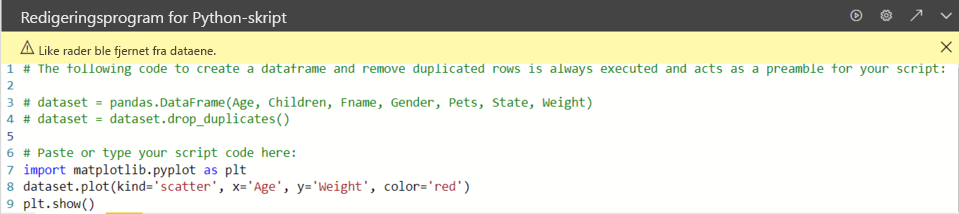
Koden importerer Matplotlib-biblioteket, som tegner inn og oppretter visualobjektet.
Velg Kjør skript-knappen for å generere følgende punkttegning i Python-visualobjektet.
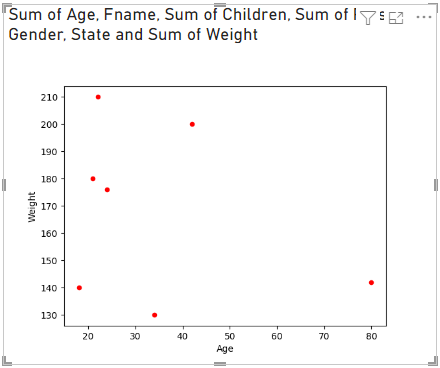
Opprette et linjetegning med flere kolonner
Opprett et linjeplott for hver person som viser antall barn og kjæledyr.
Fjern eller kommentere den forrige koden under Lim inn eller skriv inn skriptkoden her, og skriv inn følgende Python-kode:
import matplotlib.pyplot as plt ax = plt.gca() dataset.plot(kind='line',x='Fname',y='Children',ax=ax) dataset.plot(kind='line',x='Fname',y='Pets', color='red', ax=ax) plt.show()Velg Kjør-knappen for å generere følgende linjetegning med flere kolonner:
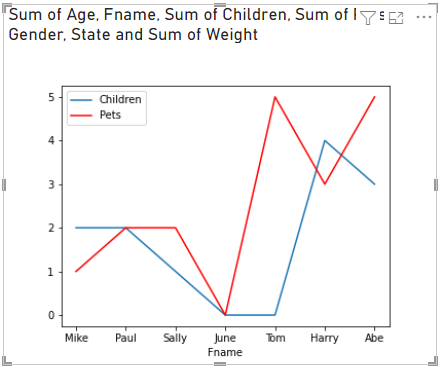
Opprette et stolpetegn
Opprett et stolpeplott for hver persons alder.
Fjern eller kommentere den forrige koden under Lim inn eller skriv inn skriptkoden her, og skriv inn følgende Python-kode:
import matplotlib.pyplot as plt dataset.plot(kind='bar',x='Fname',y='Age') plt.show()Velg Kjør-knappen for å generere følgende stolpetegning:
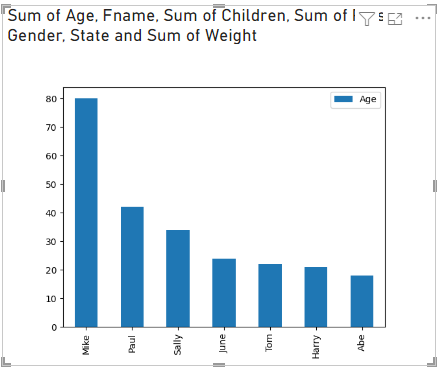
Begrensninger
Python-visualobjekter i Power BI Desktop har følgende begrensninger:
Dataene Python-visualobjektet bruker for plotting, er begrenset til 150 000 rader. Hvis mer enn 150 000 rader er valgt, brukes bare de øverste 150 000 radene, og en melding vises på bildet. Inndata har også en grense på 250 MB.
Hvis inndatasettet for et Python-visualobjekt har en kolonne som inneholder en strengverdi som er lengre enn 32 766 tegn, avkortes denne verdien.
Alle Python-visualobjekter vises med 72 PPT-oppløsning.
Hvis en Python-visuell beregning overskrider fem minutter, blir kjøringen tidsavbrutt, noe som resulterer i en feil.
Som med andre Visualobjekter i Power BI Desktop, oppstår det en feil hvis du velger datafelt fra forskjellige tabeller uten definert relasjon mellom dem.
Python-visualobjekter oppdateres ved dataoppdateringer, filtrering og utheving. Selve bildet er ikke interaktivt.
Python-visualobjekter reagerer på utheving av elementer i andre visualobjekter, men du kan ikke velge elementer i Python-visualobjektet for å kryssfiltrere andre elementer.
Tegner bare inn til python-standard skjermenhet som vises riktig på lerretet. Unngå eksplisitt bruk av en annen Python-skjermenhet.
Python-visualobjekter støtter ikke gi nytt navn til inndatakolonner. Kolonner refereres til av de opprinnelige navnene under kjøring av skript.
Sikkerhet
Python-visualobjekter bruker Python-skript, som kan inneholde kode som har sikkerhets- eller personvernrisiko. Når du prøver å vise eller samhandle med et Python-visualobjekt for første gang, får du en sikkerhetsadvarsel. Aktiver Python-visualobjekter bare hvis du stoler på forfatteren og kilden, eller etter at du har gjennomgått og forstått Python-skriptet.
Lisensiering
Python-visualobjekter krever en Power BI Pro - eller Premium Per User-lisens (PPU) for å gjengi rapporter, oppdatere, filtrere og kryssfiltrere. Brukere av gratis Power BI kan bare bruke fliser som deles med dem i Premium-arbeidsområder.
Tabellen nedenfor beskriver funksjoner for Python-visualobjekter basert på lisensiering.
| Redigere Python-visualobjekter i Power BI Desktop | Opprette Power Bi-tjeneste rapporter med Python-visualobjekter | Vise Python-visualobjekter i rapporter | |
|---|---|---|---|
| Gjest (Power BI embedded) | Støttes | Støttes ikke | Støttes bare i Premium/Azure-kapasitet |
| Ikke-administrert leier (domene ikke bekreftet) | Støttes | Støttes ikke | Støttes ikke |
| Administrert leier med gratislisens | Støttes | Støttes ikke | Støttes bare i Premium-kapasitet |
| Administrert leier med Pro- eller PPU-lisens | Støttes | Støttes | Støttes |
Hvis du vil ha mer informasjon om Power BI Pro-lisenser og hvordan de skiller seg fra gratislisenser, kan du se Kjøpe og tilordne Power BI Pro-brukerlisenser.
Relatert innhold
Denne opplæringen riper knapt på overflaten av alternativene og funksjonene for å opprette visuelle rapporter ved hjelp av Python, pandaer og Matplotlib-biblioteket. Hvis du vil ha mer informasjon, kan du se følgende ressurser:
- Dokumentasjon på Matplotlib-nettstedet .
- Matplotlib Tutorial : En grunnleggende veiledning for å bruke Matplotlib med Python
- Matplotlib-opplæring – Python Matplotlib-bibliotek med eksempler
- Pandas API-referanse
- Python-visualiseringer i Power Bi-tjeneste
- Bruke Python-visualobjekter i Power BI
- Omfattende veiledning for Python-skripting
Hvis du vil ha mer informasjon om Python i Power BI, kan du se: